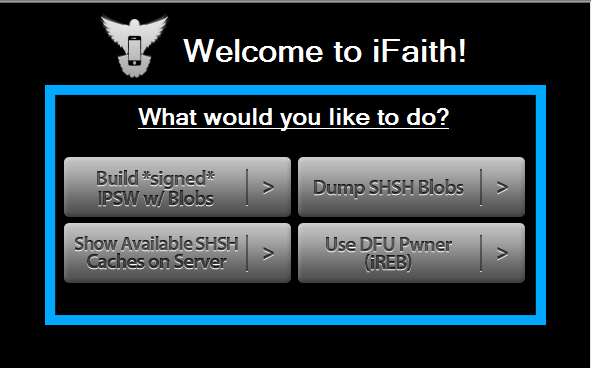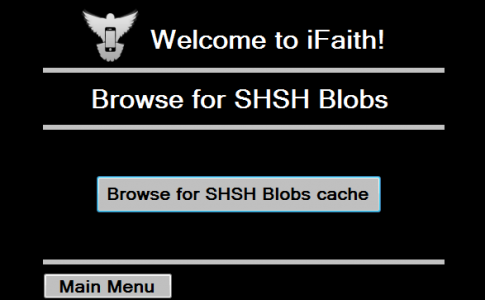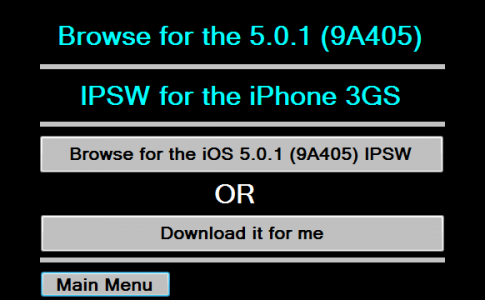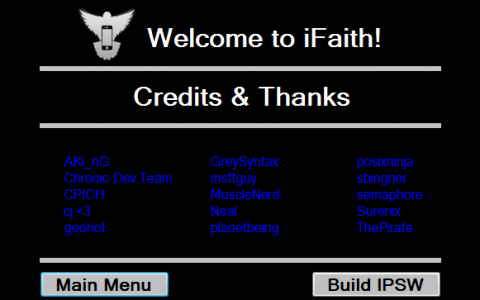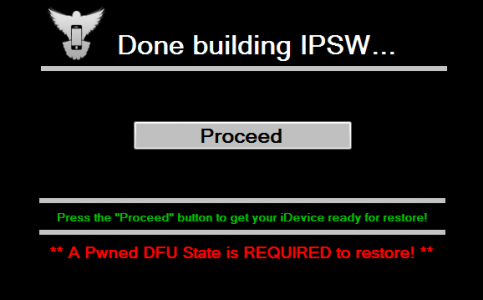Ce soir iH8sn0w a publié iFaith 1.4, une nouvelle version du programme avec laquelle nous pouvons sauvegarder SHSH pour n'importe quelle version d'iOS installée sur nos iDevices. C'est le seul programme qui fait cela quelle que soit la version d'iOS que vous avez installée sur votre terminal et c'est le seul programme qui enregistre un SHSH utilisable pour iOS 5/5.0.1. Malheureusement, iFaith enregistre les SHSH uniquement pour les terminaux sortis avant l'iPad 2 et l'iPhone 4S, donc malheureusement vous n'en avez pas beaucoup d'utilité si vous avez un nouvel iDevice.
Ici, je vous ai montré comment enregistrer un SHSH en utilisant iFaith et avant de le faire ce tutoriel vous feriez mieux de suivre celui-ci, si vous ne l'avez pas déjà fait, car vous aurez besoin de ce SHSH pour iOS 5. Cela dit, voici comment enregistrer un SHSH pour iOS 5/5.0.1 et comment l'utiliser dans un ipsw personnalisé pour restaurer.
iFaith est compatible avec :
- iPhone 3GS ;
- iPhone 4;
- iPad 1 ;
- iPod Touch 3G ;
- iPod Touch 4G.
Avant de commencer, je dois vous avertir de deux choses : Bitdefender fermera iFaith lorsqu'il commencera à exploiter l'iOS du terminal et le programme lui-même est extrêmement mal conçu, de sorte que lors de la sauvegarde SHSH, il pourrait se fermer de nulle part.
Étape 1
Télécharger iFaith 1.4 d'où.
Étape 2
Suivre ce tutoriell pour enregistrer le SHSH.
Étape 3
Après avoir enregistré le SHSH, fermez iFaith et rouvrez le programme.
Étape 3
Appuyez sur le bouton Créer *signé* IPSW avec Blobs. Après avoir appuyé sur le bouton, sélectionnez le SHSH enregistré s'il n'apparaît pas automatiquement dans le programme et suivez les étapes pour créer un ipsw personnalisé.
Étape 4
Après avoir sélectionné le SHSH sur l'ordinateur, vous devrez sélectionner l'ipsw pour la version iOS sur laquelle vous souhaitez personnaliser l'ipsw. Vous avez soit la possibilité de sélectionner un emplacement sur l'ordinateur où vous avez enregistré l'ipsw, soit la possibilité de le télécharger via iFaith.
Étape 5
Après avoir sélectionné l'ipsw, le programme confirmera que cet ipsw est bon en appuyant sur le bouton Construire IPSW vous créerez un ipsw personnalisé incluant SHSH.
Étape 6
Après avoir créé l'ipsw personnalisé, vous devez entrer votre iDevice en mode Pwned DFU et iFaith vous montrera comment.
Étape 7
Après avoir créé l'ipsw personnalisé, enregistrez-le sur le bureau (avec un nom comme 000000767201C3CC_iFaith_iPhone_3GS-5.0.1 (9A405)_signed) et le terminal en mode Pwned DFU, ouvrez iTunes et en maintenant la touche Maj enfoncée (option +o sur Mac), appuyez sur le bouton Restaurer dans iTunes, choisissez l'ipsw et laissez iTunes restaurer.
Une fois le processus terminé, vous aurez iOS 5/5.0.1 installé mais sans jailbreak, ce que vous devrez faire séparément.